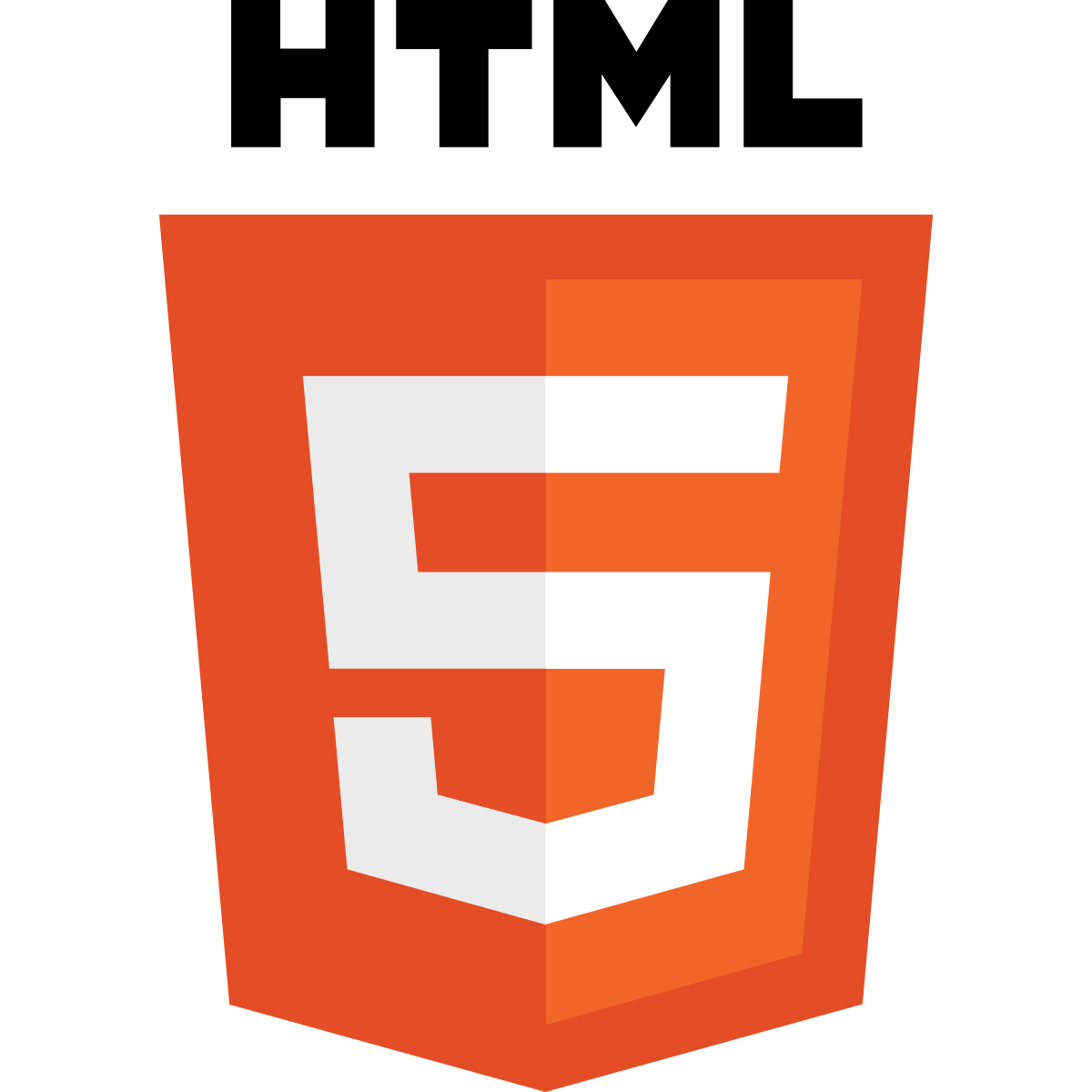I moduli sono una delle caratteristiche più importanti delle applicazioni Internet, fornendo un’interfaccia per condividere le informazioni tra un cliente e un utente in modo semplice, ma efficace. L’utilizzo dei moduli è una parte cruciale di qualsiasi applicazione aziendale, sia online che offline. I moduli Web sono sempre stati fondamentali per le app Web e i siti Web. Senza di loro, varie transazioni, discussioni e chat sarebbero difficilmente possibili.
Cosa sono i moduli HTML5?
I moduli esistevano prima di HTML5, ma il processo di gestione dell’input era un po’ macchinoso. HTML5 ha portato nuove funzionalità ai moduli e ha fornito coerenza per l’accettazione dell’input in tutte le applicazioni. I moduli HTML5 consumano anche meno tempo nel processo di sviluppo. Ora gli sviluppatori web non solo possono creare moduli visivamente sbalorditivi, ma possono anche raccogliere dati convalidati e preziosi attraverso moduli HTML5 personalizzati.
Nuovi tipi di input introdotti in HTML5
HTML5 offre alcuni nuovi tipi di input che aiutano gli utenti fornendo input nativi e semplifica la convalida dei dati senza utilizzare alcun codice JavaScript. La tabella seguente elenca i nuovi tipi di input in HTML5:
Vantaggi dei moduli HTML5 rispetto ai semplici moduli HTML?
La convalida integrata dei moduli HTML5 porta il markup semantico al livello successivo. Fornisce la comodità di scrivere script e stili che erano un compito noioso nelle versioni precedenti di HTML.
Puoi comunque sfruttare i moduli HTML5 anche se Javascript è disabilitato nel browser.
Leggi: 5 ottimi strumenti per creare moduli HTML5
Come creare un modulo HTML5
Capiamo come funzionano i moduli HTML5 esaminando un esempio pratico di creazione di un modulo di registrazione utente in HTML5.
Impareremo come creare un semplice modulo di registrazione HTML5. Per iniziare, iniziamo con una pagina modello HTML vuota, come mostrato nel codice seguente:
<!DOCTYPE html> <html lang="en"> <head> <meta charset="utf-8"> <title> HTML5 Forms Tutorial </title> <link rel="stylesheet" href="https://www.htmlgoodies.com/html5/introduction-to-html5-forms/style.css"> </head> <body> </body> </html>
We need to use the <form> tag to tell the browser that the form starts here:
Da questo punto in poi esamineremo solo il codice che si trova all’interno del